【量子套件官方正式版】量子套件官方正式版下载 v1.6.1.0 电脑正式版
软件介绍
量子套件官方版是一款由vivo推出的跨平台办公软件。这款软件功能十分强大,能够实现不同设备之间的“跨屏协同”服务。比如说,用户可以直接将打包好的文件拖入到量子套件中,100M大小的文件,3秒时间就能传至手机。在登陆vivo账号后,所有的记录也会通过云端进行同步。除此之外,在软件中点击有下降笑脸模样的按键,可以在实时同屏在同一网络下的vivo手机画面。
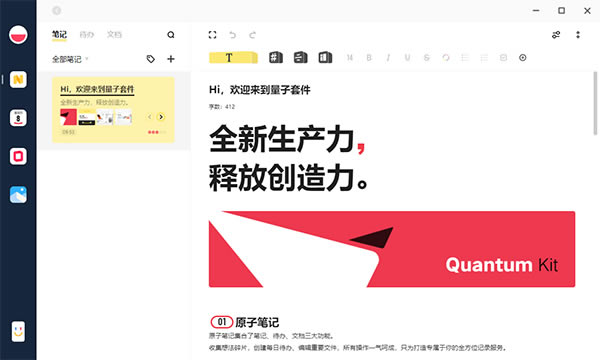
量子套件官方版暂时共为用户提供了包含原子笔记、日历、原子阅读、相册、连接投屏、云同步等多种功能。这些功能能够轻松实现多设备之间的无缝操作,用起来十分方便,帮助用户加快工作效率。使用这款软件,用户无需数据线链接即可轻松使用各种强大的功能,只需要在同一个局域网内,就能体验挂设备办公的妙处。
软件特色
大小窗浑然一体
主窗口与投屏窗口搭档,一拖一放,让你的创造更便捷
小而灵巧传输快快快
缩小窗口,套件变得简单轻巧,将文件拖到手机图标处,即可发送到手机端
笔记管理一切都掌控
笔记列表页提供笔记本、标签、重要度等种分类方式,让你的笔记井井有条
文字排版从未如此得心应手
在笔记预览状态,通过横向滑动操作,可以快捷选中内容模块进行编辑,长按更可以拖动调整模块位置
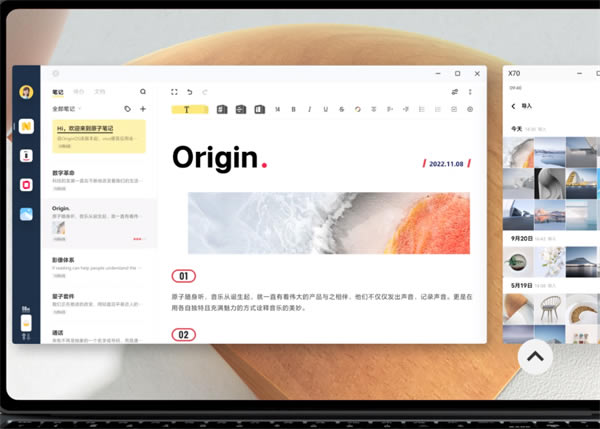
软件功能
原子笔记:
原子笔记集合了笔记、待办、文档三大功能。收集想法碎片,创建每日待办、编辑重要文件,所有操作一气呵成,只为打造专属于你的全方位记录服务。笔记提供精美的编辑素材和多维度的分类方式,让你的创作与管理应运而生。同时原子笔记带来了全新的轻量化拖动交互,让你在插入素材、编辑文字时,只需轻轻拖动效果即刻呈现。
原子阅读:
原子阅读通过舒适的文字和精妙的排版,让你随时随地流转于不同设备之间,依然沉浸在美好的阅读体验中。
跨设备互联:
量子套件打破了电脑与手机间的设备屏障。你可以在任意电脑和vivo手机设备建立连接,编辑并管理手机应用与文件,同时可以跨屏幕拖动文件完成设备间的数据传输,协作竟可如此简单。强大的多端云同步让你的私人数据不论是手机端、电脑端还是网页端,都有最完整的呈现。
更多应用:
除了上述精彩功能,量子套件内置了日历和相册应用,你可以和手机设备一样新建管理日程任务,收集任何一张精彩图片。
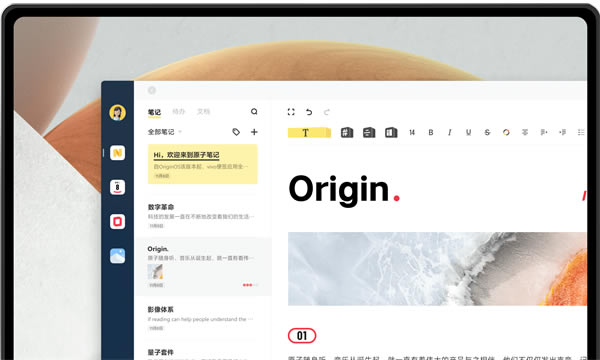
量子套件安装使用教程
1、在本站下载并解压压缩包,双击.exe文件,来到下方界面后点击更多选项可更改软件安装目录
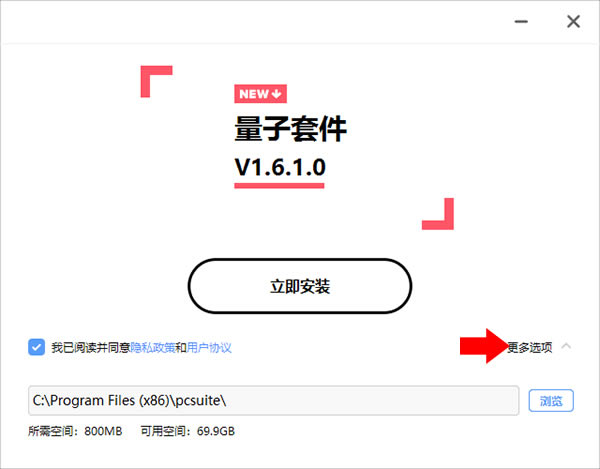
2、安装完成之后点击立即启动按钮来启动量子套件
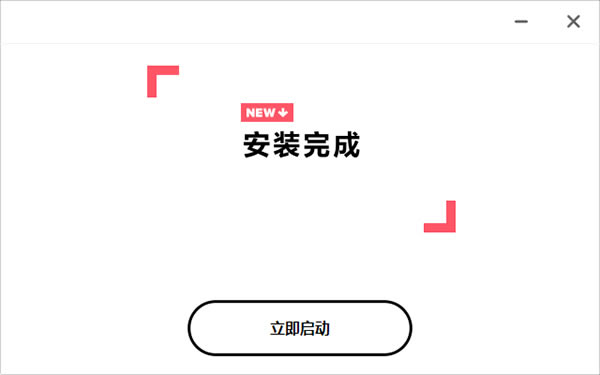
3、首次启动需要等待一段时间,接着来到下方窗口,点击下方的由此开启按钮
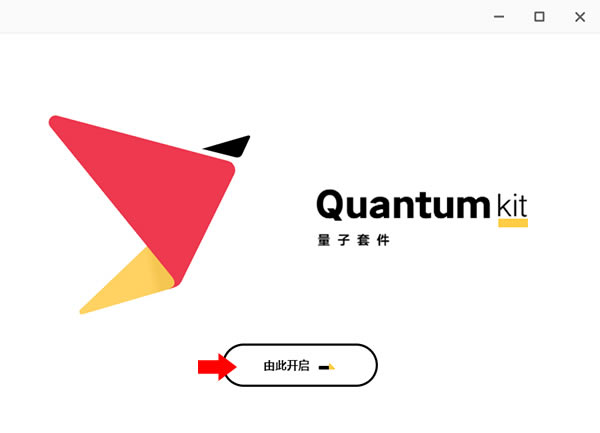
4、来到账号登录注册界面,如果暂时不想登录账号,那么点击下方的立即使用按钮
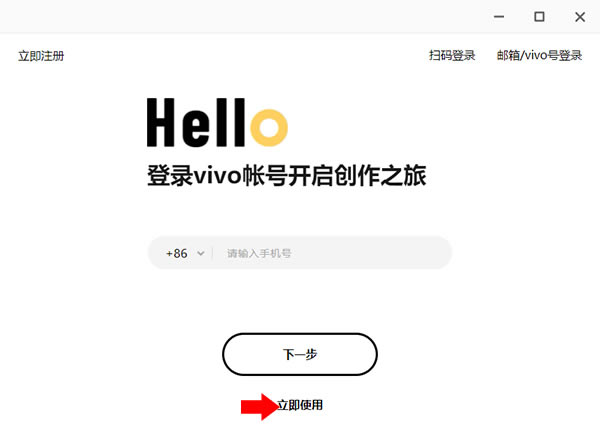
5、之后即可来到应用主界面,左侧为应用工具栏,可切换记事本、日程表、相册等等功能
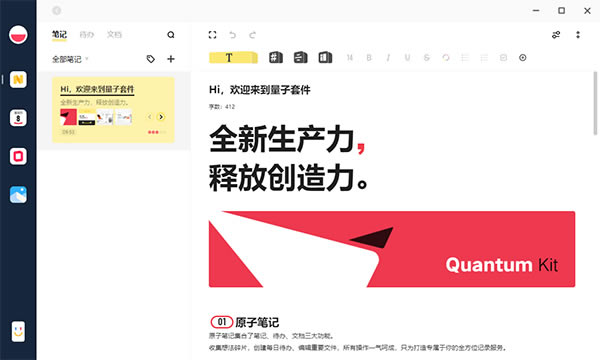
如何通过量子套件实现同屏/投屏电脑:
一、无线连接投屏
Windows电脑前提条件:电脑与手机接入同一网络或手机与电脑都打开WLAN和蓝牙,登录相同的vivo帐号并保持手机解锁亮屏。
Mac电脑前提条件:电脑与手机接入同一网络,登录相同的vivo帐号并保持手机解锁亮屏。
方法1(搜索连接):在电脑端的量子套件首页,点击左下角的手机图标,在列表弹窗中选择您的手机设备,然后在手机端根据弹框提示进行相应的操作,即可连接成功;
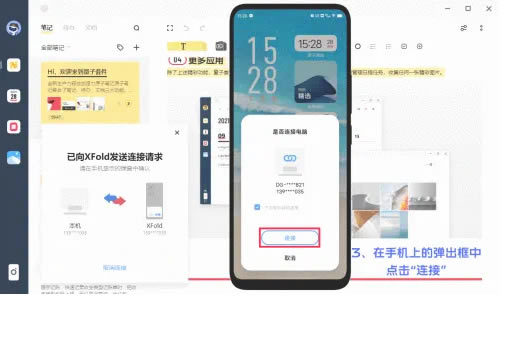
方法2(扫码连接):若电脑端量子套件页面未发现您的手机或者连接失败,请点击电脑端列表弹窗下方的【扫码连接】,然后在手机端的待机桌面中间下滑调出【全局搜索】,然后点击【扫一扫】图标,进行扫码连接。
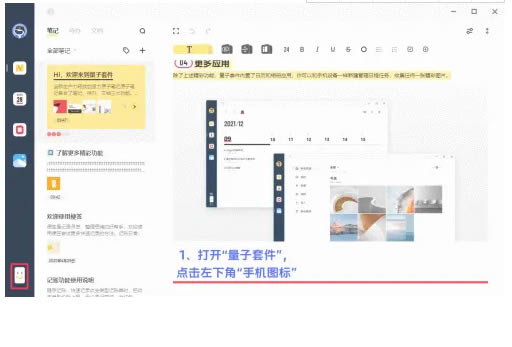
二、有线连接投屏
方法1:通过USB数据线把手机和电脑连接后,在手机上通过拨号盘输入“*#558#”打开“调试端口”,进行USB连接投屏;
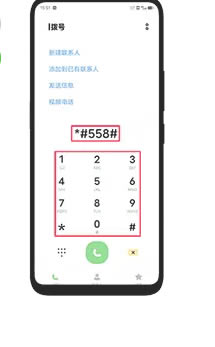
方法2:通过USB数据线把手机和电脑连接后,在手机上进入【设置>系统管理>关于手机>版本信息】,多次点击软件版本号,直到提示“您已经处于开发者模式”后,再返回到系统管理,进入“开发者选项”,打开“USB调试”端口,在“允许USB调试”弹框中点击“允许”后,进行USB连接投屏。
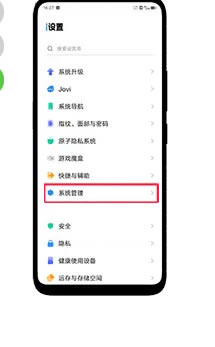
……
点击下载办公软件 >>本地高速下载
点击下载办公软件 >>百度网盘下载